電腦截圖有很多種方式可以操作,在win7系統中我們也可以使用系統自帶的工具來進行截圖,下面就教大家win7自帶截圖工具使用方法吧。
1、點開開始選單,找到附件。

2、在「附件」裡找到「截圖工具」。
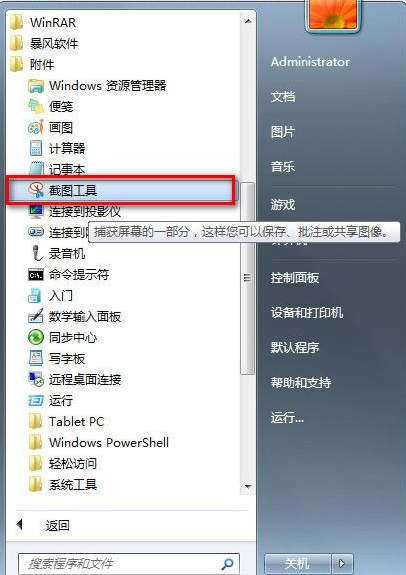
3、我們右鍵點選「截圖工具」選「屬性」。
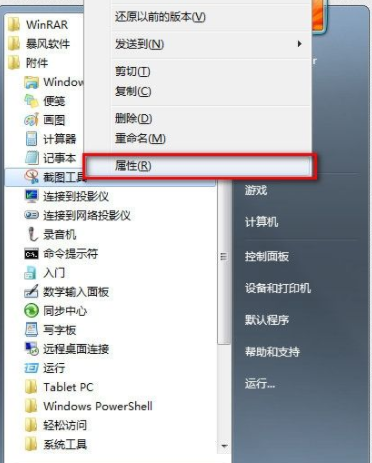
4、彈出「屬性」對話框,我們找到「捷徑」將「目標」位址右鍵複製下來。
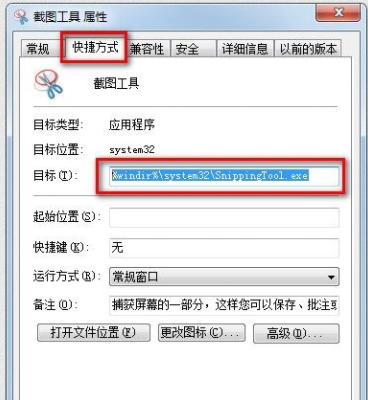
5、這時我們回到桌面,右鍵桌面選取新捷徑,如圖。
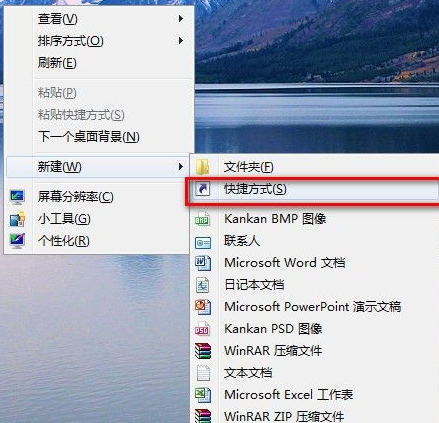
6、彈出新捷徑精靈,我們將剛剛複製下的「截圖工具」路徑貼上去。下一步。
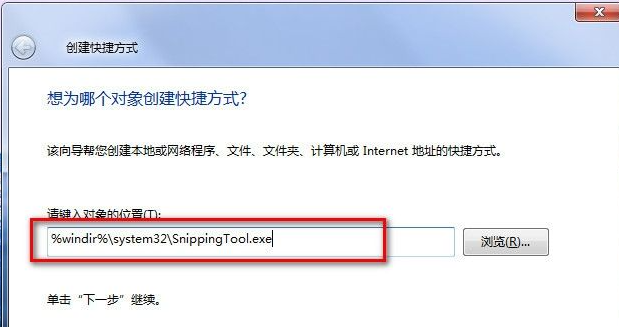
7、名稱我們就起個「截圖工具」點完成就行了。
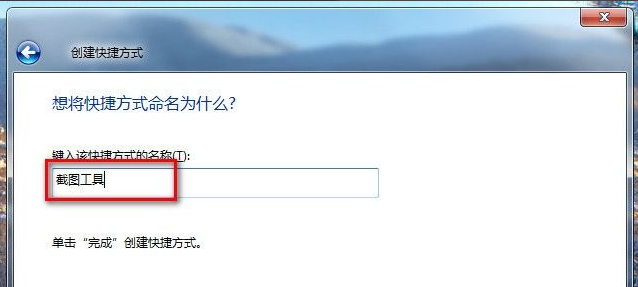
8、這時我們再進行最後的設置,右鍵點選桌面「截圖工具」捷徑選取屬性。
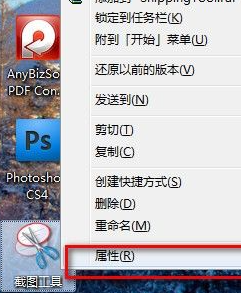
9、彈出屬性對話框,如圖,我們在「快捷鍵」欄,我們在鍵盤上按下我們要設定的快捷鍵就行了。如圖,我們按的是CTRL ALT S.點確定保存就可以了。
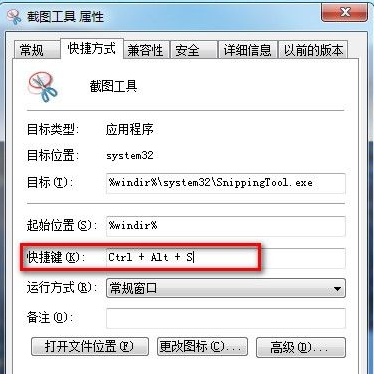
10、以後我們要截圖時,只要按下CTRL ALT S,就能快速調出WIN7自帶的截圖工具了,也可以直接在桌面雙擊截圖工具快捷方式來開啟。
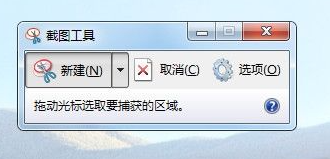
windows7系統截圖工具的使用方法到這裡就結束了,這個工具用來截圖還是很方便的,大家回頭可以自己去試試看。
以上是電腦內附的win7截圖工具如何使用的詳細內容。更多資訊請關注PHP中文網其他相關文章!




